电脑怎么调节显示器屏幕的对比度?
来源:game773整合
时间:2024-01-11
小编:773游戏
方法一:
点击开始菜单里的“控制面板”选项。
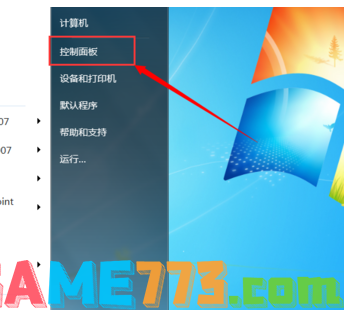
先切换至大图标显示方式。点击控制面板里的“NVIDIA控制面板”选项
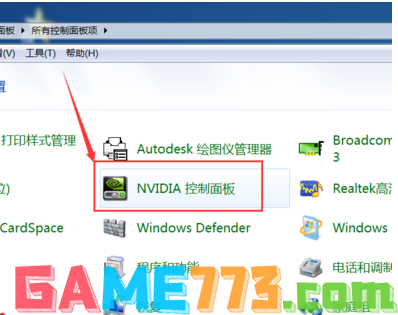
点击左侧“显示”菜单下的“调整桌面颜色设置”选项。
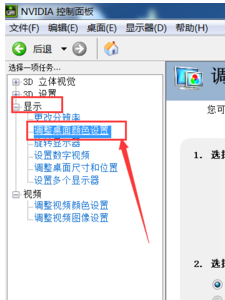
在颜色设置页面下,就可以拖动对比度的滑块来设置屏幕的对比度了。
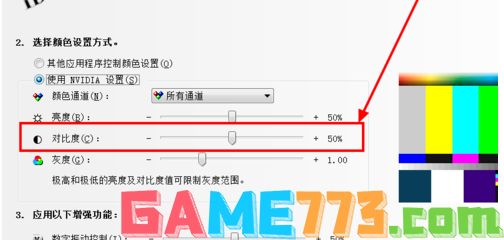
方法二:
点击控制面板里的“显示”选项。
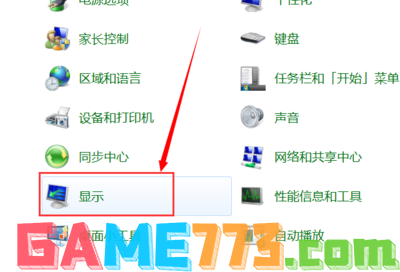
点击左上角的“调整分辨率”选项。
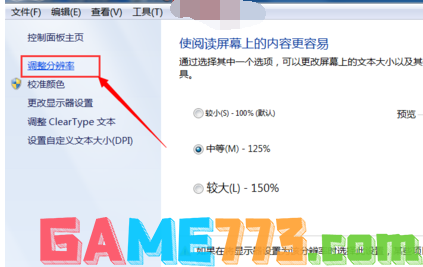
点击“高级设置”选项。
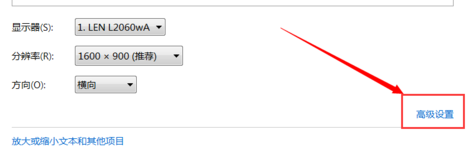
点击窗口上方的“AMD VISION CONTROL CENTER”选项(根据自己的CPU品牌选择)。
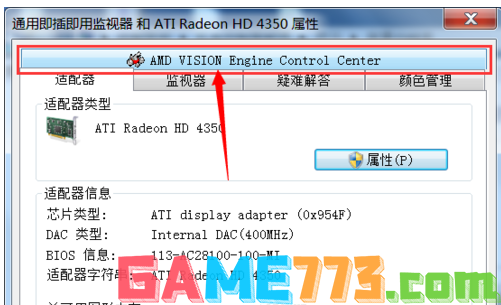
接下来点击窗口下方的“AMD VISION ENGINE CONTROL CENTER”按钮。
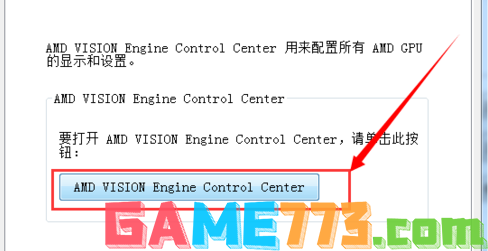
打开显示处理器显示设置窗口后,依次点击“我的VGA显示器”>“显示颜色(VGA显示器)”选项。
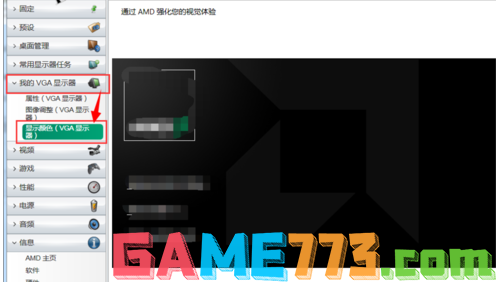
仍然通过对比度的调节滑块设置合适的对比度即可。
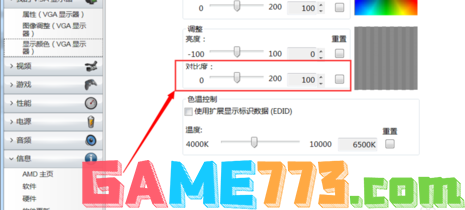
上文即是电脑怎么调节显示器屏幕的对比度?的全部内容了,文章的版权归原作者所有,如有侵犯您的权利,请及时联系本站删除,更多显示器对比度相关资讯,请关注收藏773游戏网。
下一篇:最后一页














